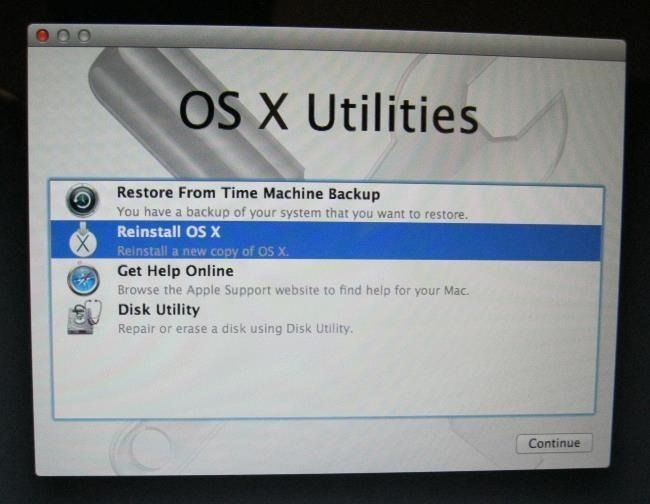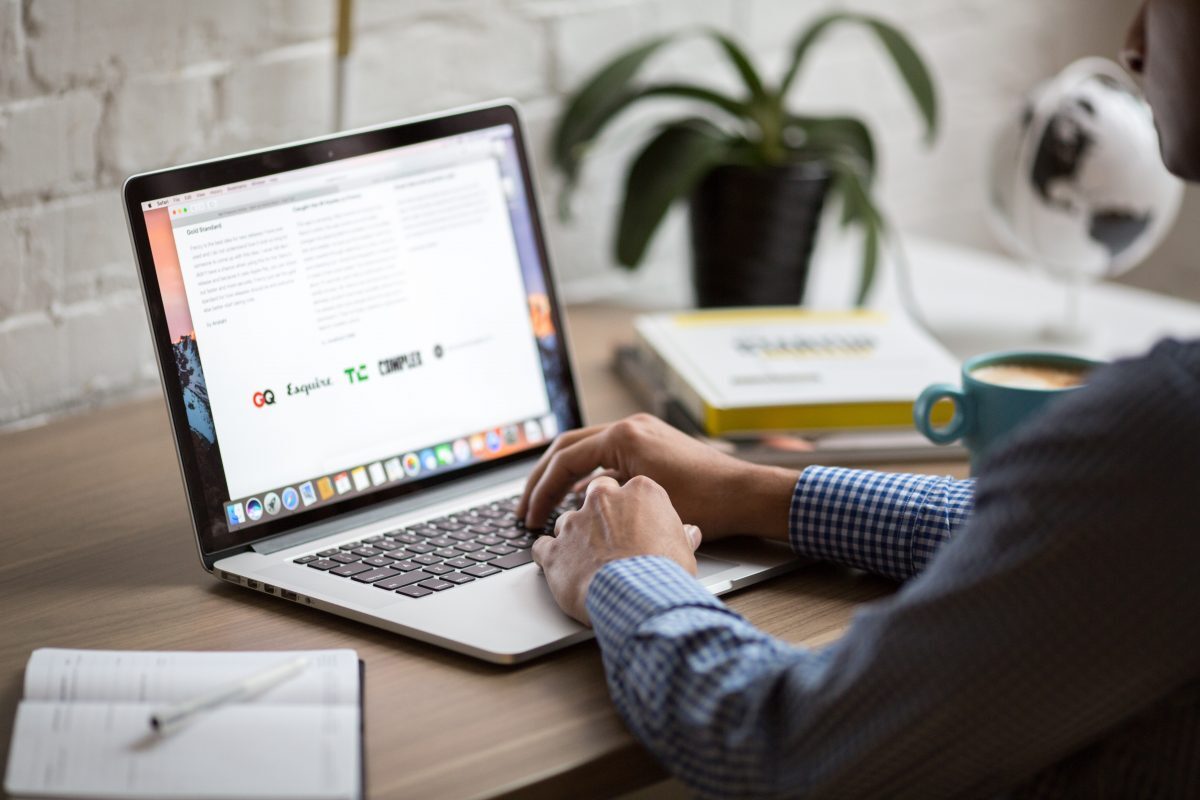این که فرض بر این باشد، مک چون روی دستگاه اپل نصب شده، همیشه عملکردی خوب دارد، کاملا اشتباه است. در بسیاری موارد مک بیش از ویندوز کند میشود، اما همچون همهی سیستم عاملها، راههای مختلفی وجود دارد تا سرعت را به آن بازگردانید.
البته دنبال کارهای خیلی حرفهای نیستیم و بیشتر میخواهیم راههای ساده برای سرعت بخشیدن به مک را به شما یاد دهیم.
پیدا کردن برنامههایی که منابع زیادی از پردازنده را اشغال کردهاند
با استفاده از پنجرهی Activity Monitor که چیزی شبیه به تسک منیجر در ویندوز است، شما میتوانید ببینید که برنامهها چه میزان از منابع دستگاه را اشغال کردهاند. برای این کار کلیدهای Command+Space را با هم بزنید و در سرچ اسپاتلایت، Activity Monitor را جستجو و اینتر بزنید.
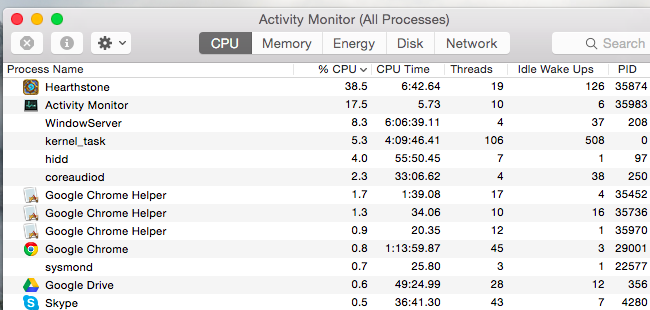
با کلیک بر روی %CPU میتوانید برنامههایی که بیشترین استفاده از پردازنده را دارند، لیست کنید. گاهی یک برنامه بیرویه در حال استفاده از منابع دستگاه است و شما نیاز نیست کار خاصی برای بهبود عملکرد مک داشته باشید و کافی است آن را ببندید. گاهی هم برنامهای گیر کرده و به همین خاطر دستگاه را کند کرده که باید روی آن کلیک کنید و روی دکمه ضربدر در بالای صفحه کلیک کنید.
بستن برنامهها
بسیاری از برنامهها، حتی بعد از این که پنجرهی آنها را میبندید، به درستی بسته نمیشوند و در داک باز میمانند. باز ماندن تعداد زیادی برنامه باعث میشود تا شما با سیستم عاملی کند مواجه شوید.
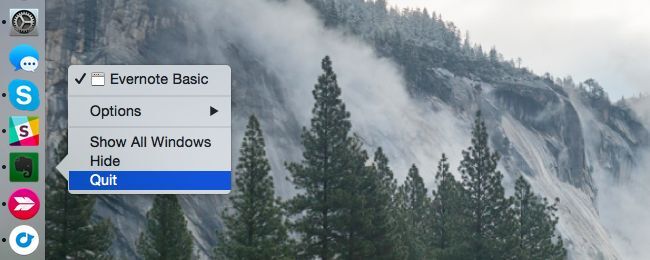
پس مطمئن شوید که حتما روی برنامهای که دیگر به آن احتیاج ندارید در داک کلیک راست کرده و روی Quit کلیک کنید تا کامل بسته شود.
تمیزکاری استارت اپ
اگر مک در همان ابتدای شروع به کار کند است و به سختی بالا میآید، احتمالا به این خاطر است که برنامههای زیادی در شروع کار سیستم عامل، به صورت خودکار اجرا میشوند. برای این که این برنامهها را خلوت کنید، باید از منوی اپل به System Preferences بروید. روی آیکون Users & groups کلیک کرده واکانتی که از آن استفاده میکنید کلیک کنید. حالا به برگه Login Items رفته و برنامههایی که نمیخواهید در استارتآپ اجرا شوند را از لیست خارج کنید.
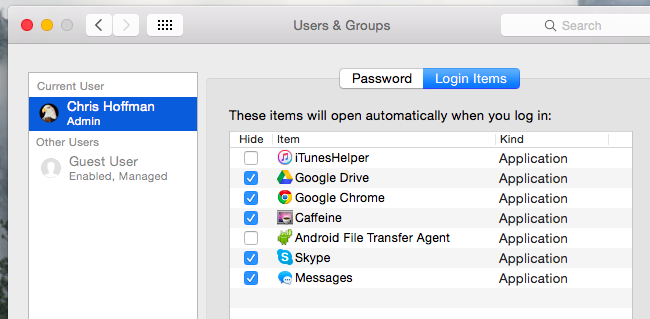
برای این کار تیک هر برنامهای که نمیخواهید را بردارید. اگر هم میخواهید برنامهای را به این لیست اضافه کنید، میتوانید آیکون آن را کشیده و در این پنجره رها کنید.
کم کردن انیمیشنها و میزان شفافیت پنجرهها
شفافیت اگر چه ظاهر پنجرهها را زیبا میکند، اما سهمی از کارت گرافیک و پردازنده را برای این کار از آن خود میکند. در دستگاههای ضعیفتری که از مک استفاده میکنند، شما میتوانید با کم کردن این شفافیت و همچنین کم کردن انیمیشنهایی که برای باز شدن یا بسته شدن پنجرهها مورد استفاده قرار میگیرد، کمی از منابع دستگاه را آزاد کنید.
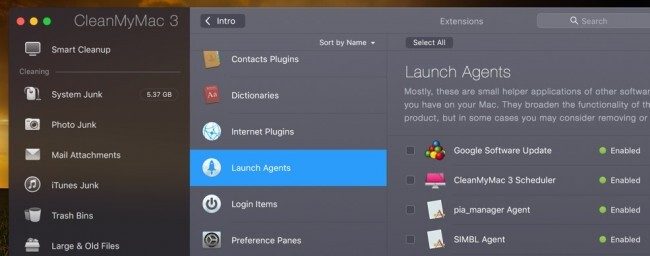
دوباره به System Preferences بروید و از بخش Accessibility گزینهی Reduce transparency را روشن کنید. همچنین با کلیک بر روی آیکون Dock ، Scale effect را به جای Genie effect انتخاب نمایید که انیمیشن سبکتری دارد.
مرورگر خود را خلوت کنید
مرورگرها بیشترین منابع را از دستگاه شما اشغال میکنند، پس سعی کنید تعداد برگههایی که همیشه باز میکنید را محدود کنید و از نصب تعداد زیادی افزونه بر روی آنها خودداری کنید.
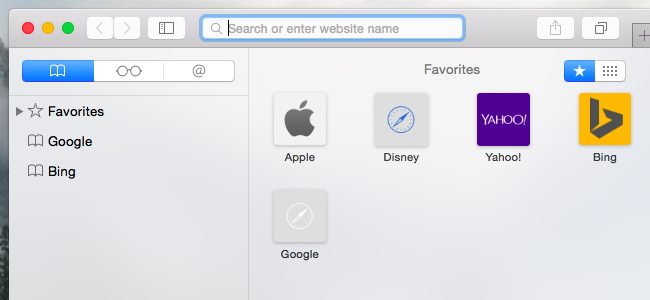
غیر فعال سازی FileVault
سیستم رمزگذاری هارد FileVault به صورت پیشفرض بر روی Mac OS X Yosemite فعال است. این قابلیت به شما کمک میکند تا به هیچ وجه کسی نتواند فایلهای شما را از دستگاه بدون اجازهتان استخراج کند. اما این مورد منابع نسبتا زیادی از دستگاه شما اشغال میکند و به همین دلیل پیشنهاد میکنیم که اگر برایتان مهم نیست، آن را غیر فعال کنید.
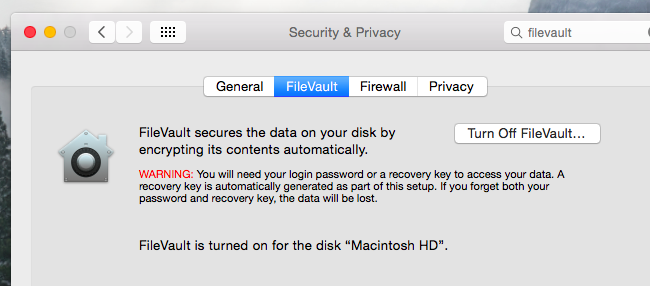
برای این کار به Security & Privacy رفته و به برگه FileVault بروید. در این جا روی Turn Off FileVault کیلک کنید و بعد از زدن رمزتان، این گزینه غیر فعال میشود.
هارد خود رو خالی کنید
اگر فضای هارد شما بیش از حد پر باشد، خودش ممکن است باعث کند شدن دستگاه شود. به همین خاطر پیشنهاد میکنیم فضای هارد را تا حد ممکن خلوت نگه دارید.
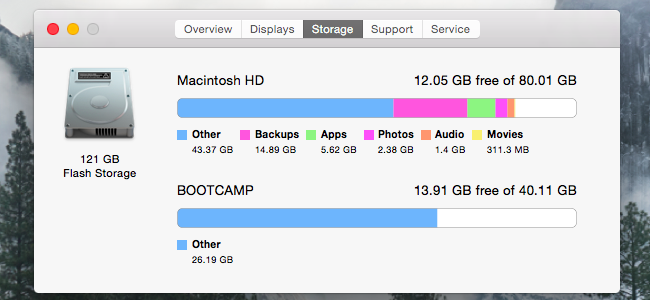
ریست کردن SMC برای حل بعضی از مشکلات
خیلی از کاربران ویندوزی خیلی به فکر امتحان کردن این راه حل نمیافتند، اما گاهی ریست کردن System Management Controller یا به صورت اختصاری SMC باعث میشود تا عملکرد دستگاه بهبود بخشیده شده و بعضی مشکلات حل شوند.

با این کار هیچ اطلاعاتی از دستگاه شما پاک نمیشود و در واقع یک ریبوت سطح پایین روی مک اجرا شده و دوباره دستگاه بالا میآِد.
نصب دوباره Mac OS X
و اگر مشکل شما حل نشد، در آخر باید به فکر نصب دوباره Mac OS X باشید. البته قبل از انجام هر کاری یک نسخه پشتیبان از اطلاعات خود بگیرید و در نهایت سیستم عامل را دوباره نصب کنید.